МФУ Samsung SCX-4600 - инструкция пользователя по применению, эксплуатации и установке на русском языке. Мы надеемся, она поможет вам решить возникшие у вас вопросы при эксплуатации техники.
Если остались вопросы, задайте их в комментариях после инструкции.
"Загружаем инструкцию", означает, что нужно подождать пока файл загрузится и можно будет его читать онлайн. Некоторые инструкции очень большие и время их появления зависит от вашей скорости интернета.
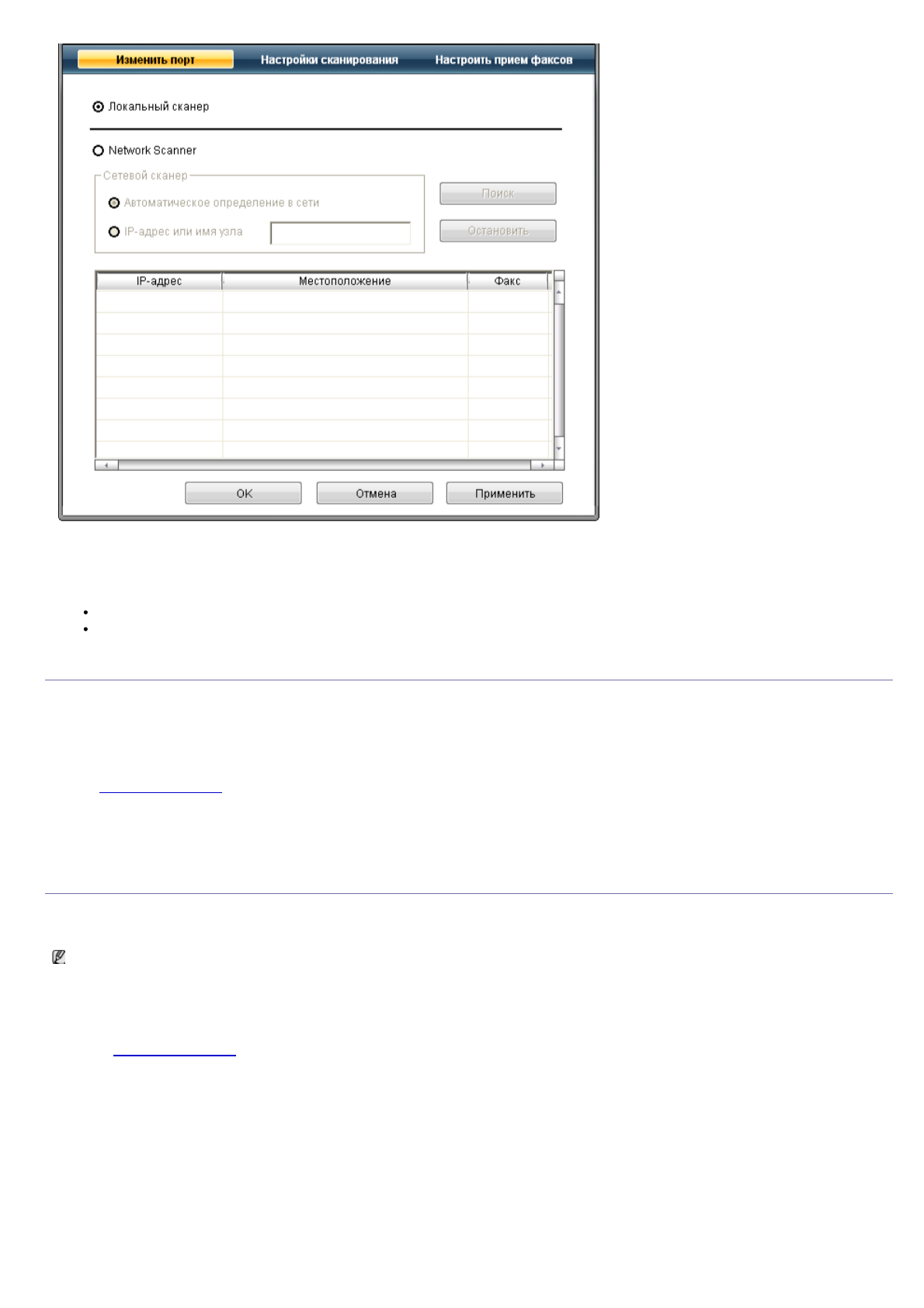
Page 4
Сканирование
26.10.2009 16:24:20
file://localhost/D:/Documents%20and%20Settings/Polak/Desktop/PDF_SHIT/russian/scanning.htm
Локальный сканер
Данный переключатель следует выбирать, когда устройство подключено через порт USB или LPT.
Сетевой сканер
Данный переключатель следует выбирать, когда устройство подключено через сетевой порт.
Автоматическое определение в сети:
автоматическое обнаружение устройства.
IP-адрес:
IP-адрес для идентификации устройства.
Сканирование
Сканирование
Сканирование
Сканирование с
с
с
с помощью
помощью
помощью
помощью
TWAIN
TWAIN
TWAIN
TWAIN----
совместимых
совместимых
совместимых
совместимых приложений
приложений
приложений
приложений
При использовании для сканирования других приложений следует убедиться, что они поддерживают интерфейс TWAIN, например Adobe
Photoshop.
Для сканирования с помощью TWAIN-совместимого приложения следуйте нижеприведенной инструкции.
1.
Подключите устройство к компьютеру и включите его.
2.
Загрузите оригиналы документов в автоподатчик лицевой стороной вверх либо поместите один оригинал на стекло экспонирования
лицевой стороной вниз.
(См.
Загрузка оригиналов
.)
3.
Откройте приложение, например Adobe Photoshop.
4.
Откройте окно TWAIN и установите значения параметров сканирования.
5.
Отсканируйте и сохраните изображение.
Сканирование
Сканирование
Сканирование
Сканирование с
с
с
с помощью
помощью
помощью
помощью драйвера
драйвера
драйвера
драйвера
WIA
WIA
WIA
WIA
Устройство поддерживает драйвер загрузки рисунков Windows (WIA) для сканирования изображений. WIA — стандартный компонент Microsoft
Windows XP, предназначенный для работы с цифровыми камерами и сканерами. В отличие от драйвера TWAIN, драйвер WIA позволяет
сканировать изображение и работать с ним без использования дополнительных приложений.
Драйвер работает только под управлением системы Windows XP/Vista и только через порт USB.
Windows XP
1.
Подключите устройство к компьютеру и включите его.
2.
Загрузите оригиналы документов в автоподатчик лицевой стороной вверх либо поместите один оригинал на стекло экспонирования
лицевой стороной вниз.
(См.
Загрузка оригиналов
.)
3.
В меню
Пуск
выберите пункт
Панель управления
>
Сканеры и камеры
.
4.
Дважды щелкните по значку принтера. Запустится
Мастер работы со сканером или камерой
.
5.
Нажмите кнопку
Далее
.
6.
Определите параметры в окне
Выберите предпочтения сканирования
и нажмите кнопку
Предварительный просмотр
, чтобы
посмотреть, как будет выглядеть изображение.
7.
Нажмите кнопку
Далее
.
8.
Введите имя файла, выберите его формат и папку для его сохранения.
9.
Изображение было успешно скопировано на компьютер. Выберите один из вариантов на экране.
10.
Нажмите кнопку
Далее
.
11.
Нажмите
Готово
.
Windows Vista
1.
Подключите устройство к компьютеру и включите его.
Содержание
- 2 Предупреждение
- 4 Нормативная информация
- 5 Информация Федеральной комиссии по связи (FCC)
- 6 Кроме того, необходимо учитывать перечисленные ниже факторы:
- 7 Важное предупреждение; Сертификация; Сертификация ЕС; OpenSSL
- 8 SSLeay
- 10 О руководстве пользователя
- 12 Протокол IPv6
- 13 Введение; Вид спереди
- 15 Меню
- 17 Приступая к работе
- 18 Windows; Macintosh
- 19 USB
- 20 Linux
- 23 Настройка сетевых параметров; SyncThruTM Web Service
- 24 Печать отчета о конфигурации
- 28 Конфигурация; IPv; Активация IPv6
- 29 Настройка IPv6-адресов
- 30 Подключение SyncThru Web Service
- 31 Базовая настройка
- 32 Динамик, звонок, сигнал клавиш и предупреждающий сигнал
- 34 Через компьютер
- 35 Материалы и лотки; На стекло экспонирования
- 36 В лоток подачи документов; Указания по выбору материала для печати
- 37 Размеры носителей, поддерживаемые в каждом режиме
- 38 Лоток 1
- 39 Конверт
- 40 Прозрачная пленка
- 41 Бумага для фирменных бланков и готовые формы; Фотобумага; Выбор размера бумаги; Выбор типа бумаги
- 43 Печать; Драйвер принтера
- 44 Отмена задания печати
- 45 Использование набора параметров
- 47 Изменение масштаба документа; Масштабирование документа по размеру бумаги; Использование водяных знаков
- 48 Использование наложения; Дополнительно
- 49 Печать документа
- 50 Изменение настроек принтера; Layout; Graphics
- 51 Печать из приложений
- 52 Настройка свойств принтеров
- 53 Копирование; Регулировка яркости
- 54 Копирование удостоверений личности
- 55 или 4 копии на одной стороне
- 57 Сканирование; Сканир; Для устройства, подключенного через интерфейс USB
- 58 Samsung; Вкладка
- 59 Приложения для сканирования
- 60 Локальный сканер; Windows XP; Windows Vista
- 61 Сканирование посредством интерфейса USB; Сканирование по сети
- 63 Добавление параметров типа задания
- 65 Обработка факсов; Отправка факса
- 66 Прием факсов; Настроить прием факсов
- 69 Отложенная передача факса; Отправка приоритетного факса
- 71 Прием в режиме безопасного приема
- 72 Яркость
- 73 Номера быстрого набора; Номера группового набора; Поиск записи в адресной книге
- 75 Настройка параметров факса; Прием
- 76 Автоотчет; Настройка параметров копирования
- 80 Инструменты управления; Доступ к приложению SyncThruTM Web Service
- 81 Описание программы Smart Panel; Изменение параметров программы Smart Panel
- 82 Запуск SmarThru
- 83 SetIP
- 84 Работа; Запуск средства Unified Driver Configurator; Printers
- 86 Ports configuration
- 88 Обслуживание; Чистка устройства снаружи
- 89 Внутренняя чистка
- 90 Инструкция по использованию
- 93 Замятие в лотке 1
- 94 В лотке ручной подачи; Внутри принтера
- 95 В области выхода бумаги
- 97 Проблемы с электропитанием
- 98 Проблемы при подаче бумаги; Неполадки при печати
- 100 Проблемы качества печати
- 102 Неполадки при копировании; Неполадки при сканировании
- 103 Проблемы при работе с факсом
- 104 Часто встречающиеся проблемы в ОС Macintosh
- 108 Технические характеристики
- 112 Глоссарий
- 118 Сайт техники и электроники; Наш сайт
Характеристики
Остались вопросы?Не нашли свой ответ в руководстве или возникли другие проблемы? Задайте свой вопрос в форме ниже с подробным описанием вашей ситуации, чтобы другие люди и специалисты смогли дать на него ответ. Если вы знаете как решить проблему другого человека, пожалуйста, подскажите ему :)


































































































































